الجديد في Recall و Click to Do وبحث Windows لأجهزة Copilot+ PCs: كيفية التفعيل والإعداد في Windows 11
إليك أحدث المعلومات ونصائحي حول إعدادات أهم ميزات الذكاء الاصطناعي القادمة إلى Windows 11.
بدأت Microsoft في طرح تدريجي لميزة Windows Recall وميزات الذكاء الاصطناعي (AI) الأخرى ذات الصلة، بما في ذلك Click to Do والفهرسة الدلالية (Semantic Indexing) لـ Windows Search، وذلك لأجهزة Copilot+ PCs التي تعمل بأحدث إصدار من Windows 11. يأتي هذا الإطلاق بعد تأخيرات ومخاوف أمنية استمرت قرابة العام.
كان من المفترض في الأصل إطلاق Windows Recall بالتزامن مع إطلاق أجهزة Copilot+ PCs وإصدار Windows 11 24H2 في يونيو 2024. ومع ذلك، لم يكن أمام الشركة خيار سوى تأجيل الإصدار إلى أكتوبر 2024 بسبب مخاوف تتعلق بالخصوصية والأمان، ولكن نظرًا لأن الميزة لم تكن جاهزة، فقد تم تأجيلها مرة أخرى.
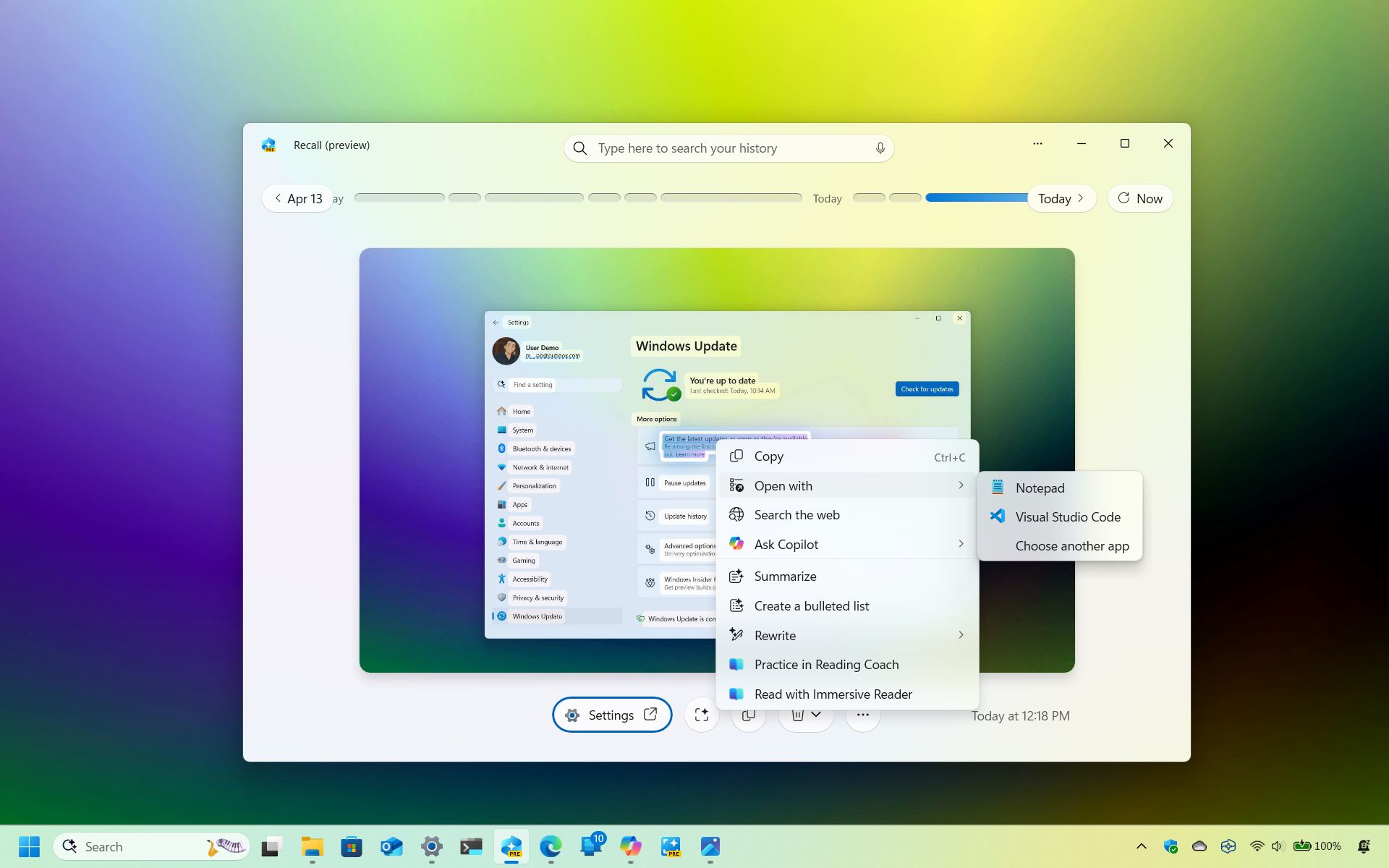
أمضت Microsoft الآن عدة أشهر في تحسين أمان Recall، وهي تقوم تدريجيًا بإتاحته جنبًا إلى جنب مع Click to Do والفهرسة الدلالية للأجهزة المتوافقة.
في هذا الدليل المفصل، سنستعرض كيفية البدء في استخدام ميزات الذكاء الاصطناعي الجديدة هذه على Windows 11، مع التركيز على كيفية تفعيلها وتكوينها لتحقيق أقصى استفادة منها. سنقدم أيضًا نصائح حول استكشاف الأخطاء وإصلاحها الشائعة.
ما الجديد في ميزة Recall في Windows؟
في نظام التشغيل Windows 11، تُعد ميزة Recall أداة مبتكرة تلتقط لقطات شاشة لأنشطتك بشكل دوري، كل بضع ثوانٍ. ثم، تستخدم هذه الميزة تقنيات الذكاء الاصطناعي المتقدمة لتحليل هذه اللقطات، مما يتيح لك البحث عن أي شيء باستخدام لغة طبيعية وبكل سهولة. هذه الميزة تجعل استرجاع المعلومات أسرع وأكثر كفاءة.
كجزء من هذه العملية، سيقوم تحديث النظام بتنزيل وتثبيت المكونات الضرورية (إذا لم تكن متوفرة بالفعل)، بما في ذلك Windows Copilot Runtime، وتطبيق Recall، وميزة Click to Do، والفهرسة الدلالية (Semantic Indexing). هذه المكونات تعمل بتناغم لتوفير تجربة سلسة ومتكاملة.
يُعد Windows Copilot Runtime بمثابة منصة متكاملة توفر أكثر من 40 نموذجًا من نماذج الذكاء الاصطناعي، بما في ذلك أداة الكشف عن منطقة الشاشة (Screen Region Detector)، وأداة التعرف الضوئي على الحروف (Optical Character Recognizer)، ومحلل اللغة الطبيعية (Natural Language Parser)، ومشفر الصور (Image Encoder)، وذلك لدعم هذه الميزة والعديد من الميزات الأخرى. تعمل هذه النماذج الصغيرة للذكاء الاصطناعي بشكل متزامن للكشف عن النصوص والصور ومقاطع الفيديو والصوت وغير ذلك الكثير، مما يضمن تغطية شاملة لجميع أنواع المحتوى.
Recall هو تطبيق يوفر واجهة سهلة الاستخدام تتيح لك العثور على اللقطات والتفاعل معها. يمكنك بسهولة تصفح اللقطات، والبحث عن معلومات محددة، واستخدام الأدوات المتاحة لتحليل المحتوى.
Click to Do هي ميزة تعمل داخل وخارج تطبيق Recall، وهي المسؤولة عن تنفيذ إجراءات الذكاء الاصطناعي التي يمكنك إجراؤها على النصوص المحددة والكائنات الأخرى. تتيح لك هذه الميزة إكمال المهام بسرعة وكفاءة، مثل نسخ النص، والبحث عن معلومات إضافية، وترجمة المحتوى.
أخيرًا، الفهرسة الدلالية (Semantic Indexing) هي تقنية تستخدم الذكاء الاصطناعي، وتحديدًا معالجة اللغة الطبيعية (NLP)، لتمكين النظام من فهم معنى الاستعلام. هذا يسمح للمستخدمين بالبحث عن المعلومات باستخدام لغة طبيعية، دون الحاجة إلى استخدام مصطلحات تقنية محددة. هذه الميزة تجعل البحث عن المعلومات أسهل وأكثر بديهية.
تفعيل ميزة Recall
إذا لم يطلب منك النظام تفعيل هذه الميزة تلقائيًا، يمكنك اتباع الخطوات التالية لتشغيل Windows Recall:
- افتح الإعدادات (Settings).
- انقر على الخصوصية والأمان (Privacy & security).
- في الجانب الأيمن، انقر على صفحة Recall واللقطات (Recall & snapshots).
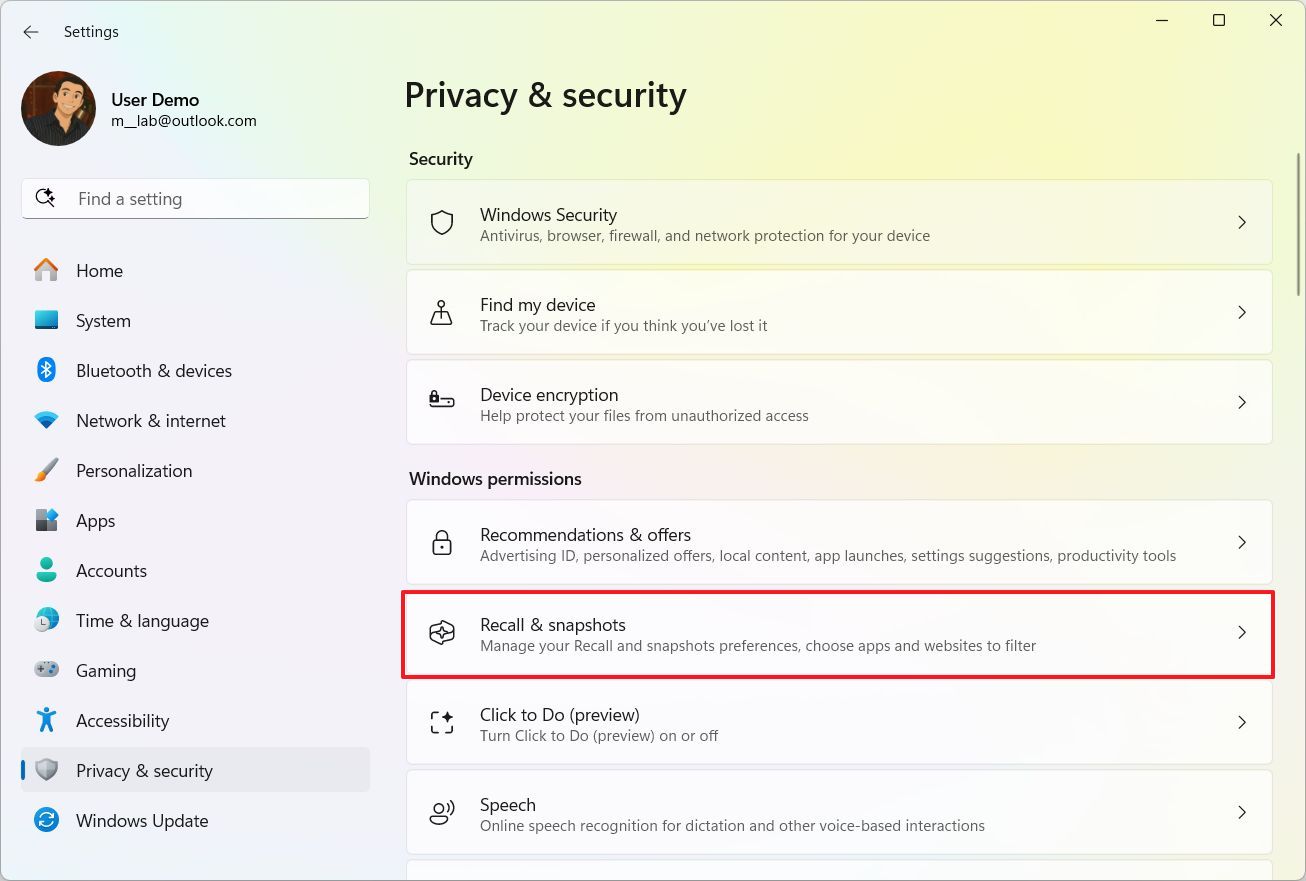
- قم بتفعيل خيار “حفظ اللقطات (Save snapshots)” لتشغيل ميزة Recall.
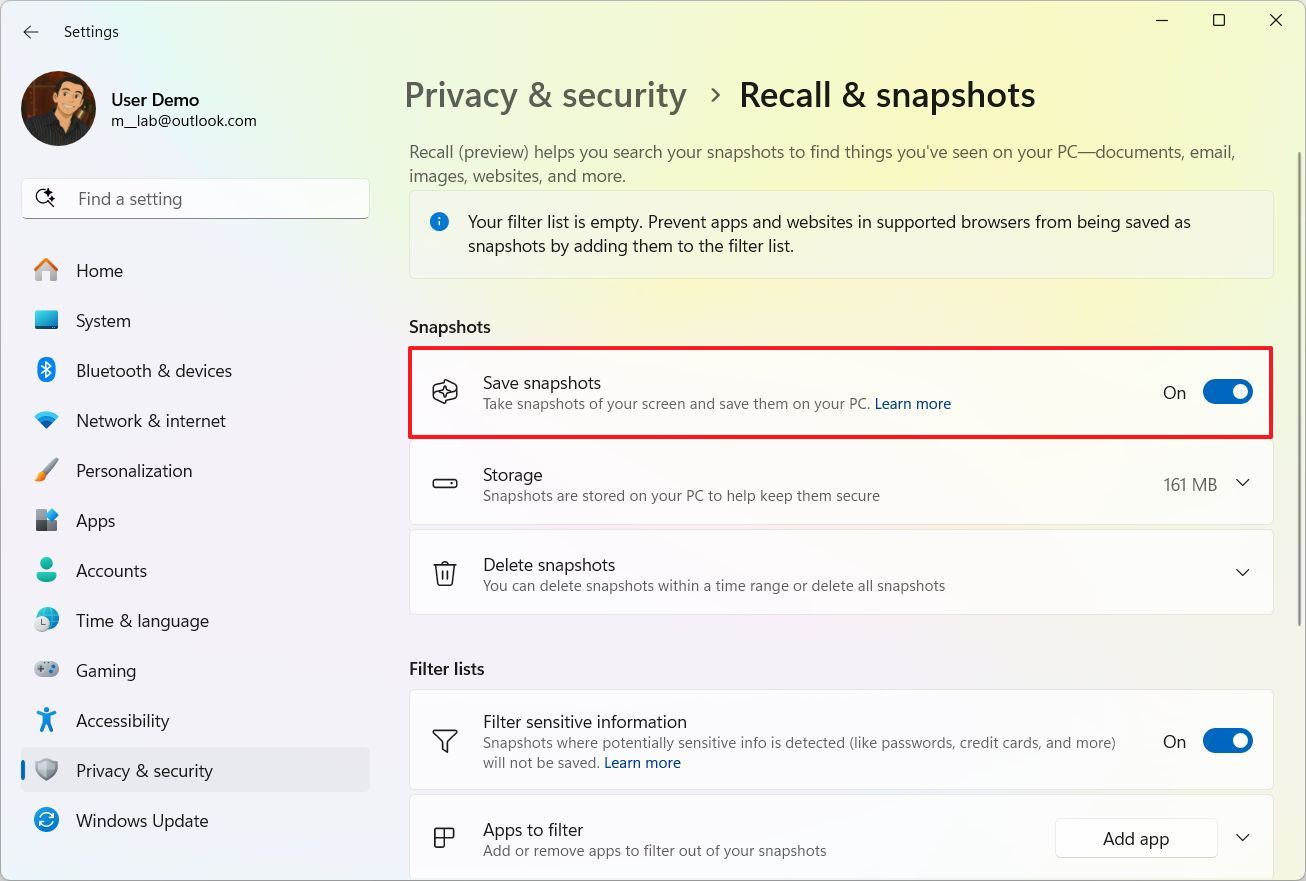
بدلًا من ذلك، يمكنك تفعيل ميزة الذكاء الاصطناعي عن طريق تشغيل تطبيق “Recall” والموافقة على حفظ اللقطات على جهاز الكمبيوتر الخاص بك.
الوصول إلى تطبيق Recall واستخدامه بكفاءة
لتبدأ باستخدام تطبيق Windows Recall، اتبع الخطوات التالية للوصول إليه واستخدامه لتحسين إنتاجيتك:
- افتح قائمة Start (ابدأ).
- ابحث عن Recall في شريط البحث واضغط على النتيجة الأولى لتشغيل التطبيق.
- نصيحة سريعة: يمكنك استخدام اختصار لوحة المفاتيح “Windows key + J” لفتح التطبيق مباشرةً. أو، افتح نافذة Recall المنبثقة من شريط المهام (Taskbar) واضغط على “Open Recall” (فتح Recall).
- تابع عملية تسجيل الدخول والتحقق من الهوية باستخدام Windows Hello لضمان أمان بياناتك.
- (الخيار 1) استخدم مربع البحث لإجراء بحث عن لقطة شاشة (Snapshot) معينة باستخدام اللغة الطبيعية. هذه الميزة تسمح لك بالبحث بطريقة سهلة ومرنة.
- نصيحة سريعة: يمكنك أيضاً الضغط على زر “الميكروفون” وإجراء بحث صوتي لتسريع عملية البحث.
- اضغط على لقطة الشاشة التي تظهر في نتائج البحث لعرضها.
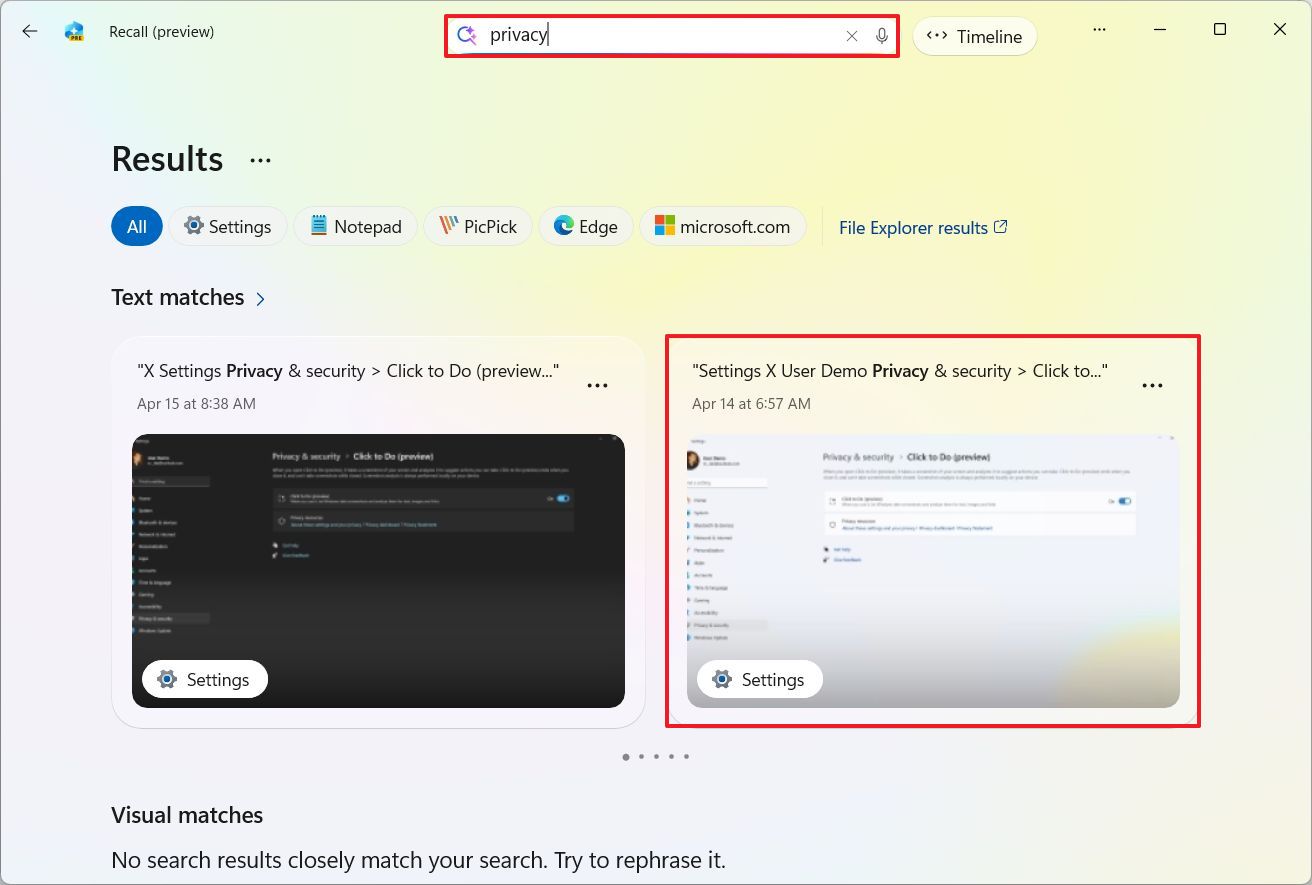
- نصيحة سريعة: إذا لم يتمكن التطبيق من العثور على أي نتائج مطابقة، يمكنك الضغط على خيار “File Explorer results” لتنفيذ بحث Windows تقليدي.
- (الخيار 2) استخدم شريط التمرير (Slider) الموجود في الخط الزمني (Timeline) للتصفح والعثور على لقطة شاشة محددة. هذه الطريقة مفيدة إذا كنت تتذكر الوقت التقريبي للنشاط الذي تبحث عنه.
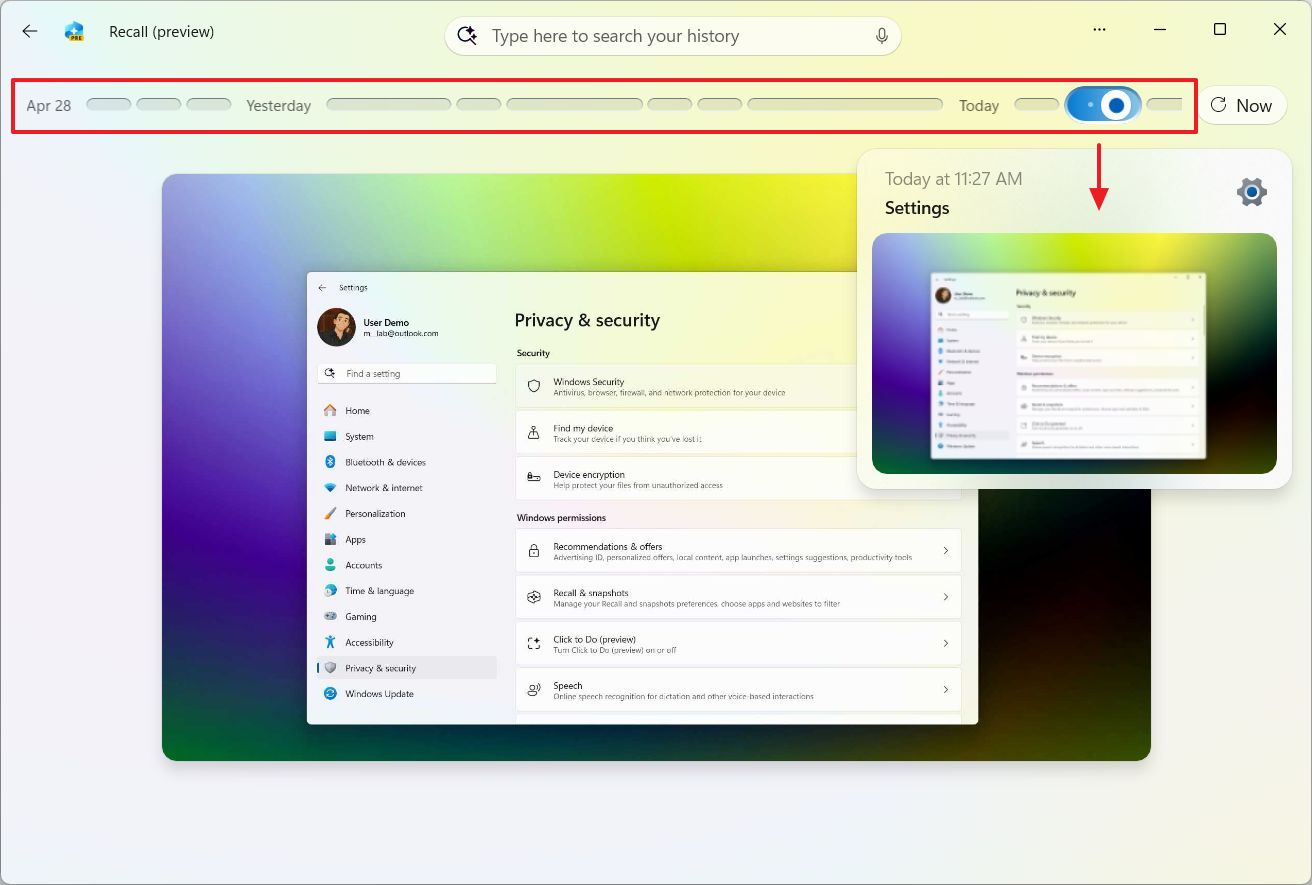
- اختر لقطة الشاشة التي تحتوي على النشاط الذي تريد تحليله أو استرجاعه.
- حدد النص أو الكائن الذي تهتم به، ثم انقر بزر الماوس الأيمن على التحديد للوصول إلى الإجراءات المختلفة المتاحة باستخدام ميزة Click to Do.
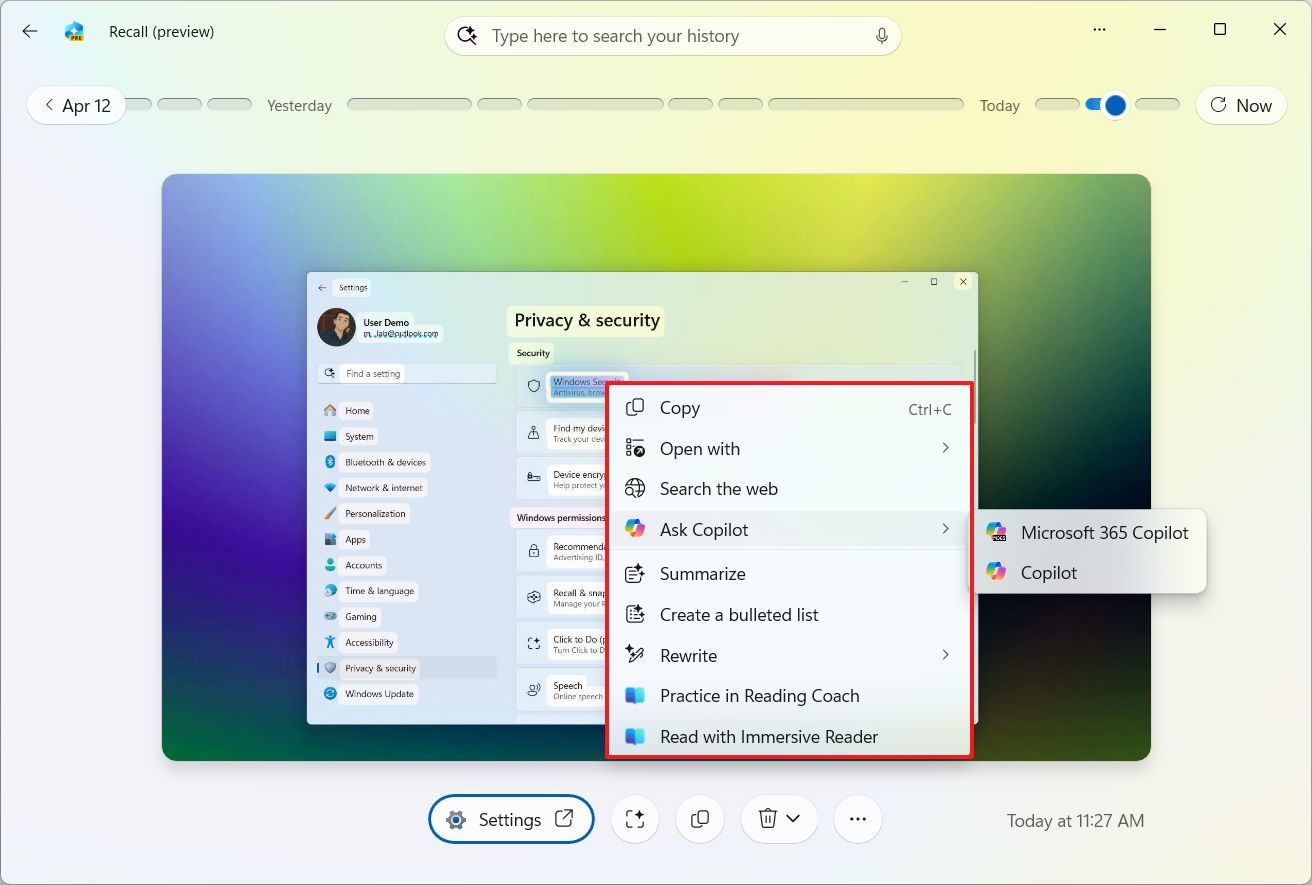
تهيئة ميزة Recall في Windows
لتكوين إعدادات ميزة Windows Recall، اتبع الخطوات التالية:
- افتح تطبيق Settings (الإعدادات).
- انقر على خيار Privacy & security (الخصوصية والأمان).
- من الجهة اليمنى، انقر على صفحة Recall & snapshots (Recall واللقطات).
تتيح لك صفحة إعدادات “Recall & snapshots” التحكم في جوانب مختلفة من هذه الميزة القوية. يمكنك تخصيص كيفية عملها لتلبية احتياجاتك وتفضيلاتك.
يتيح لك مفتاح التبديل “Save snapshots” (حفظ اللقطات) تشغيل الميزة أو إيقاف تشغيلها. ومع ذلك، يجب ملاحظة أن إيقاف تشغيل ميزة Recall لن يؤدي إلى حذف اللقطات التي تم حفظها بالفعل على جهاز الكمبيوتر الخاص بك.
لحذف اللقطات المحفوظة، انقر فوق إعداد “Delete snapshots” (حذف اللقطات)، ثم حدد الفترة الزمنية التي ترغب في حذف اللقطات منها، وانقر فوق الزر “Delete snapshots” (حذف اللقطات) الموجود في إعداد “Delete snapshots from a specific timeframe” (حذف اللقطات من إطار زمني محدد).
بدلاً من ذلك، يمكنك النقر فوق الزر “Delete all” (حذف الكل) الموجود في إعداد “Delete all snapshots” (حذف جميع اللقطات) لمسح جميع البيانات المخزنة على جهاز الكمبيوتر الخاص بك.
افتراضيًا، يحجز النظام 25 جيجابايت من مساحة التخزين على الأجهزة المزودة بقرص SSD بسعة 256 جيجابايت، و 75 جيجابايت للأجهزة المزودة بقرص SSD بسعة 512 جيجابايت، و 150 جيجابايت للأجهزة المزودة بقرص SSD بسعة 1 تيرابايت. ومع ذلك، يمكنك زيادة هذا التخصيص أو تقليله باتباع الإرشادات التالية.
لتغيير إعدادات التخزين، انقر فوق إعداد “Storage” (التخزين) واختر حجم تخصيص التخزين باستخدام إعداد “Maximum storage for snapshots” (الحد الأقصى للتخزين للقطات).
يمكنك أيضًا استخدام إعداد “Maximum storage duration for snapshots” (الحد الأقصى لمدة تخزين اللقطات) للسماح للميزة بحذف اللقطات بعد فترة زمنية محددة.
تتيح لك إعدادات “Filter lists” (قوائم التصفية) منع ميزة Recall من حفظ المعلومات الحساسة. افتراضيًا، يمكن للميزة تصفية كلمات المرور وبطاقات الائتمان والمزيد. ومع ذلك، يمكنك أيضًا استبعاد تطبيقات ومواقع ويب محددة.
إذا اخترت استبعاد موقع ويب معين، فضع في اعتبارك أن هذه الميزة تعمل فقط على Microsoft Edge و Google Chrome و Opera و Mozilla Firefox والمتصفحات الأخرى المستندة إلى Chromium.
يمكنك معرفة المزيد حول Windows Recall في الدليل المفصل الخاص بي.
ما الجديد في ميزة Click to Do؟
في نظام التشغيل Windows 11، تُمثل ميزة Click to Do إضافة نوعية تعتمد على الذكاء الاصطناعي، حيث تُقدم خيارات متنوعة لإنجاز مهام مُحددة بالاستفادة من قدرات الذكاء الاصطناعي في تحليل المحتوى الظاهر على الشاشة. وتعمل ميزة Click to Do بسلاسة داخل وخارج نطاق ميزة Windows Recall.
من الجوانب اللافتة في هذه الميزة قدرتها على التقاط لقطات للشاشة، ثم استخدام الذكاء الاصطناعي في الكشف عن النصوص والصور الموجودة فيها. ومع ذلك، تجدر الإشارة إلى أن الميزة لا تتعرف على طبيعة هذا المحتوى أو معناه.
عند استخدام ميزة Click to Do، تتم جميع العمليات بشكل محلي على جهازك، ولا يتم تحميل أي بيانات إلى السحابة إلا في حالتين: عند إجراء بحث عبر الإنترنت، أو عند طلب المساعدة من Copilot. وهذا يضمن لك مستوى عالٍ من الخصوصية والأمان لبياناتك.
تفعيل أو تعطيل ميزة “Click to Do” في نظام Windows 11
لتفعيل أو تعطيل ميزة “Click to Do” في نظام التشغيل Windows 11، اتبع الخطوات التالية:
- افتح تطبيق Settings (الإعدادات). يمكنك الوصول إليه من قائمة “ابدأ” أو بالضغط على مفتاحي Windows + I معًا.
- انقر على خيار Privacy & security (الخصوصية والأمان) الموجود في القائمة الجانبية.
- في الجزء الأيمن من النافذة، ابحث عن صفحة Click to Do وانقر عليها. قد تحتاج إلى التمرير لأسفل للعثور عليها.
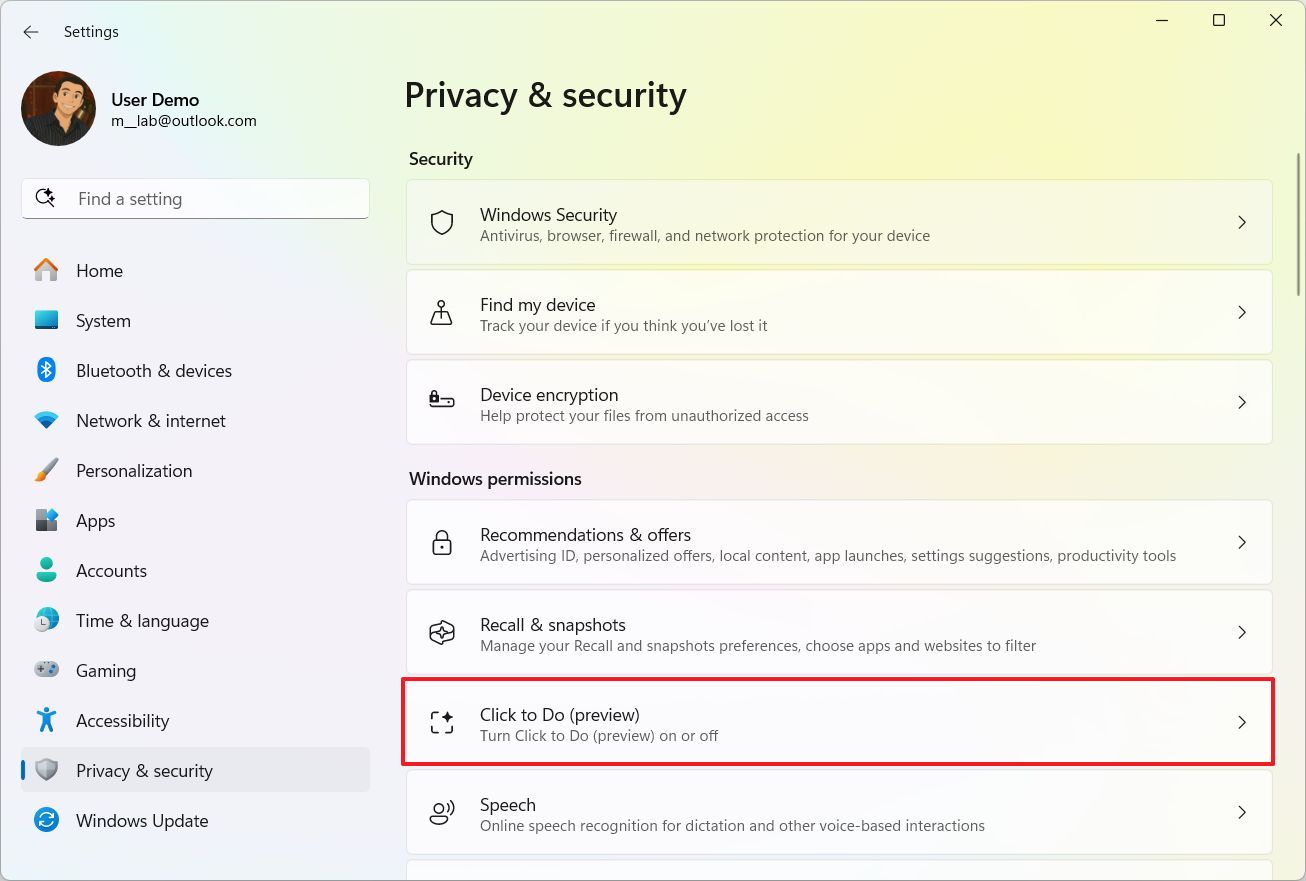
- (الخيار الأول) قم بتفعيل الزر الموجود بجوار “Click to Do” لتمكين الميزة. سيتحول لون الزر إلى الأزرق أو لون آخر يشير إلى التفعيل.
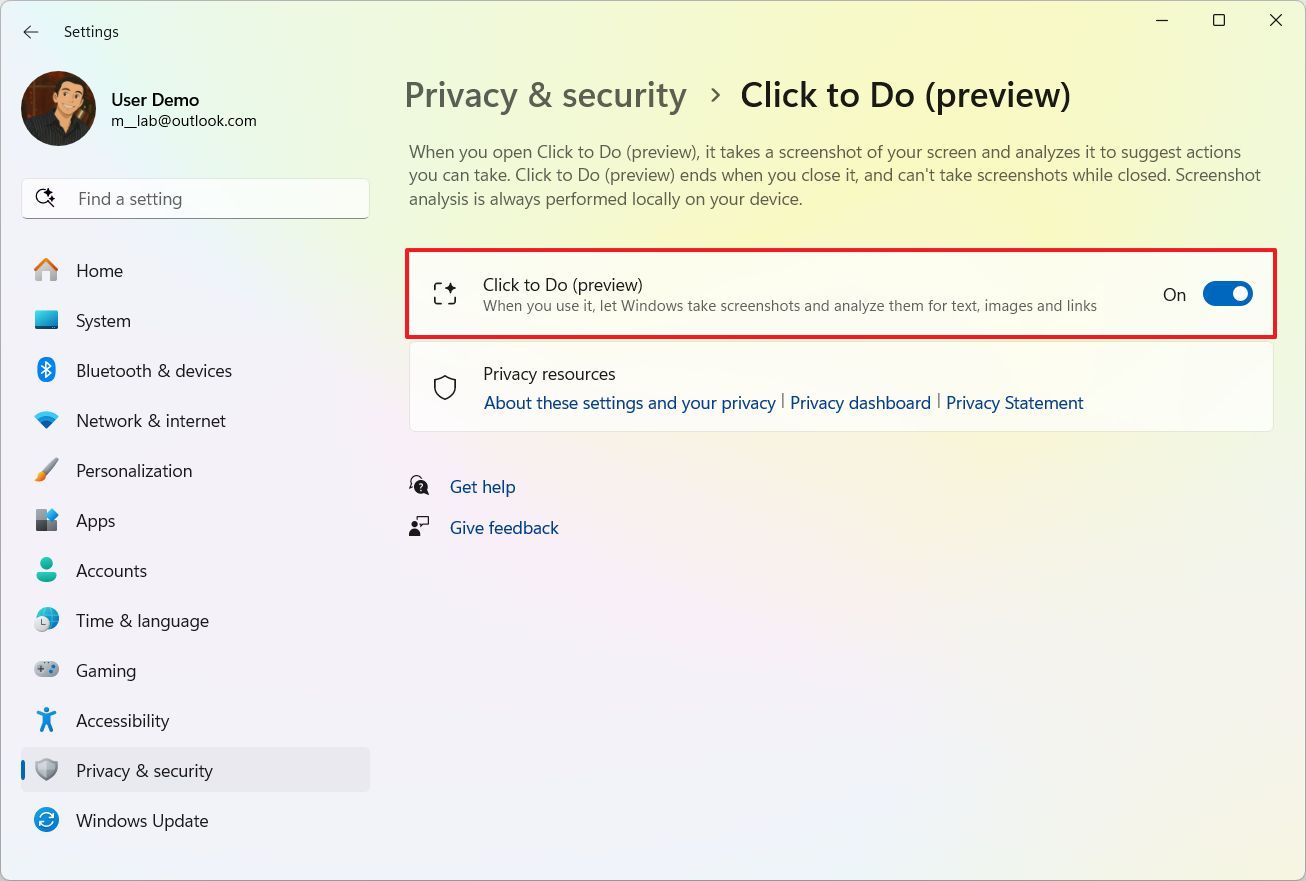
- (الخيار الثاني) قم بتعطيل الزر الموجود بجوار “Click to Do” لإيقاف تشغيل الميزة. سيتحول لون الزر إلى الرمادي أو لون آخر يشير إلى التعطيل.
الوصول إلى Click to Do
للوصول إلى تطبيق Click to Do من خارج Recall، اتبع الخطوات التالية:
- (الخيار 1) افتح قائمة Start في نظام التشغيل Windows، وابحث عن Click to Do، ثم انقر فوق النتيجة الأولى الظاهرة.
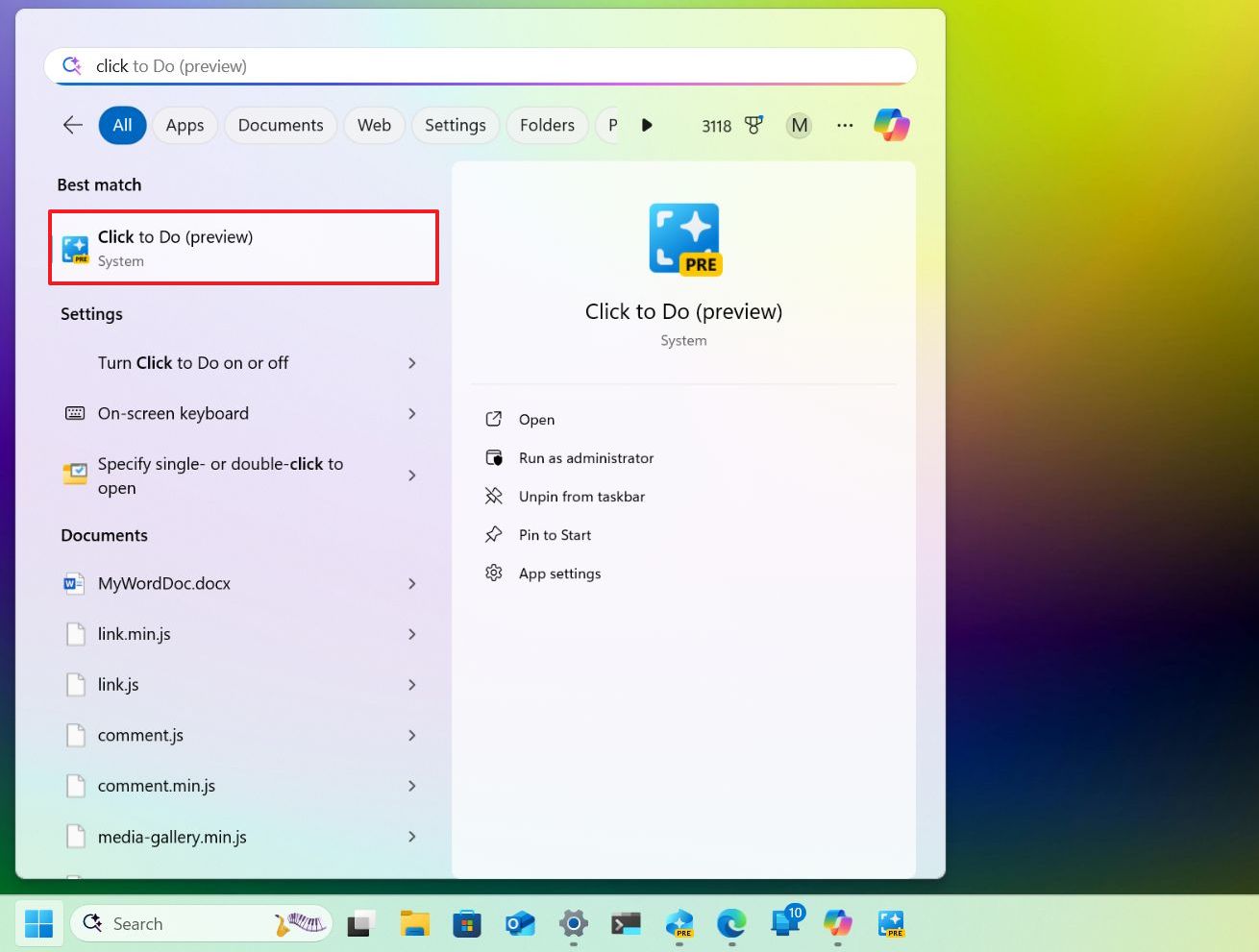
- (الخيار 2) استخدم اختصار لوحة المفاتيح “مفتاح Windows + النقر بالماوس” في أي مكان على الشاشة لفتح التطبيق.
- (الخيار 3) استخدم اختصار لوحة المفاتيح “مفتاح Windows + Q” لتشغيل التطبيق.
- (الخيار 4) افتح Click to Do من شريط أدوات Snipping Tool.
عند تشغيل التطبيق، سيظهر تأثير اهتزاز مرئي حول الشاشة، ثم سيظهر شريط الأدوات الخاص بالتطبيق.
يمكنك استخدام مربع البحث للعثور على نص أو كائن معين باستخدام اللغة الطبيعية، ولكن يمكنك دائمًا تحديد النص أو الصورة والنقر بزر الماوس الأيمن للكشف عن الإجراءات المختلفة المتاحة.
على سبيل المثال، إذا قمت بتحديد نص، فستتضمن قائمة السياق الخيارات التالية:
- نسخ (Copy).
- فتح باستخدام (Open with).
- البحث في الويب (Search the web).
- اسأل Copilot.
- تلخيص (Summarize).
- إنشاء قائمة نقطية (Create a bulleted list).
- إعادة الكتابة (Rewrite).
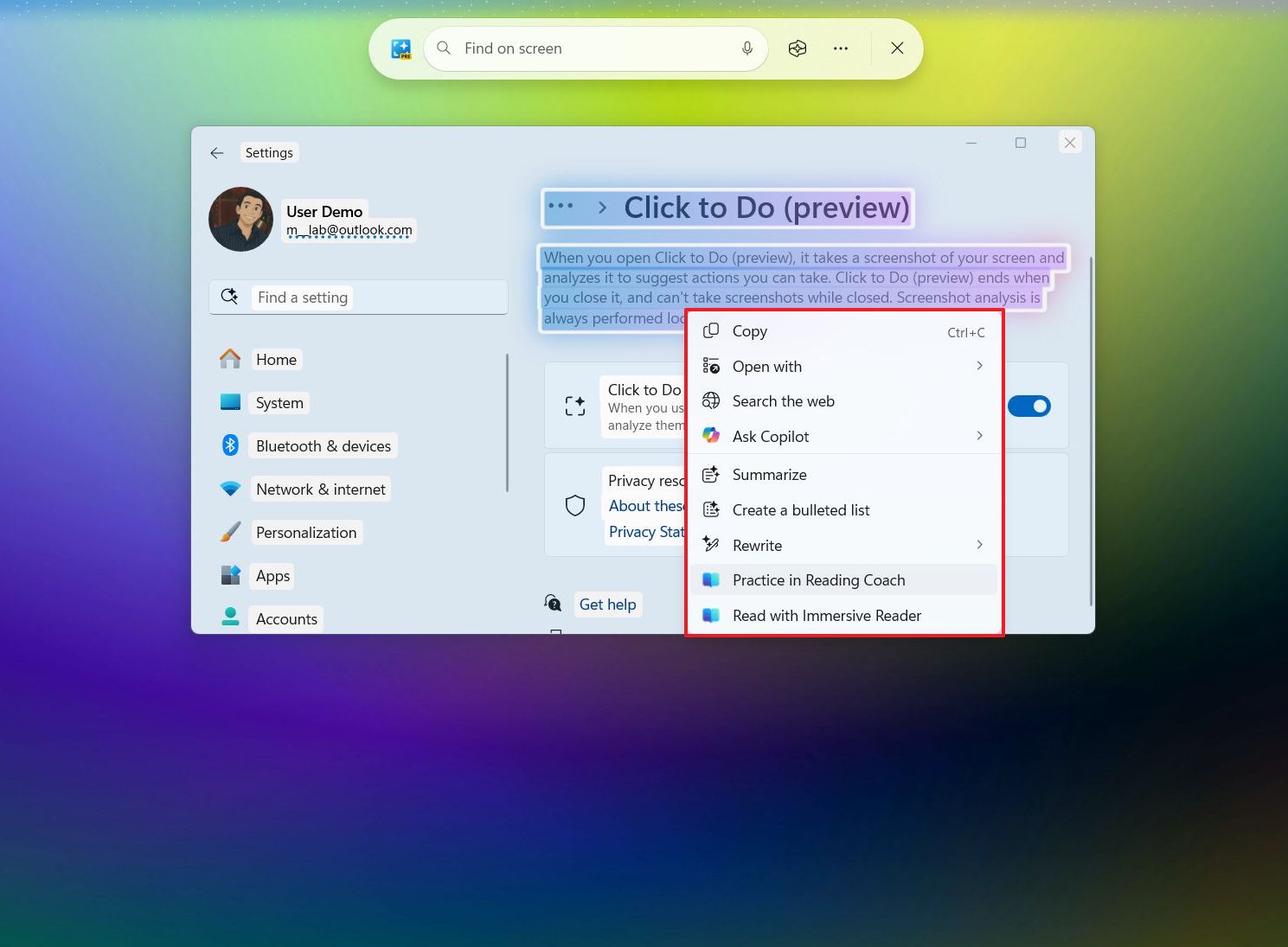
إذا كان تطبيق “Reading Coach” مثبتاً لديك، فيمكنك الوصول إلى ميزات “Immersive Reader” و “Reading Coach”.
إذا كنت تحدد رابط ويب، فستجد خيار “فتح موقع الويب” (Open website).
في حالة النقر بزر الماوس الأيمن على كائن، ستتضمن قائمة السياق هذه الخيارات:
- نسخ (Copy).
- حفظ باسم (Save as).
- مشاركة (Share).
- فتح باستخدام (Open with).
- اسأل Copilot.
- بحث مرئي باستخدام Bing (Visual search with Bing).
- تعتيم الخلفية باستخدام Photos (Blur background with Photos).
- مسح الكائنات باستخدام Photos (Erase objects with Photos).
- إزالة الخلفية باستخدام Paint (Remove background with Paint).
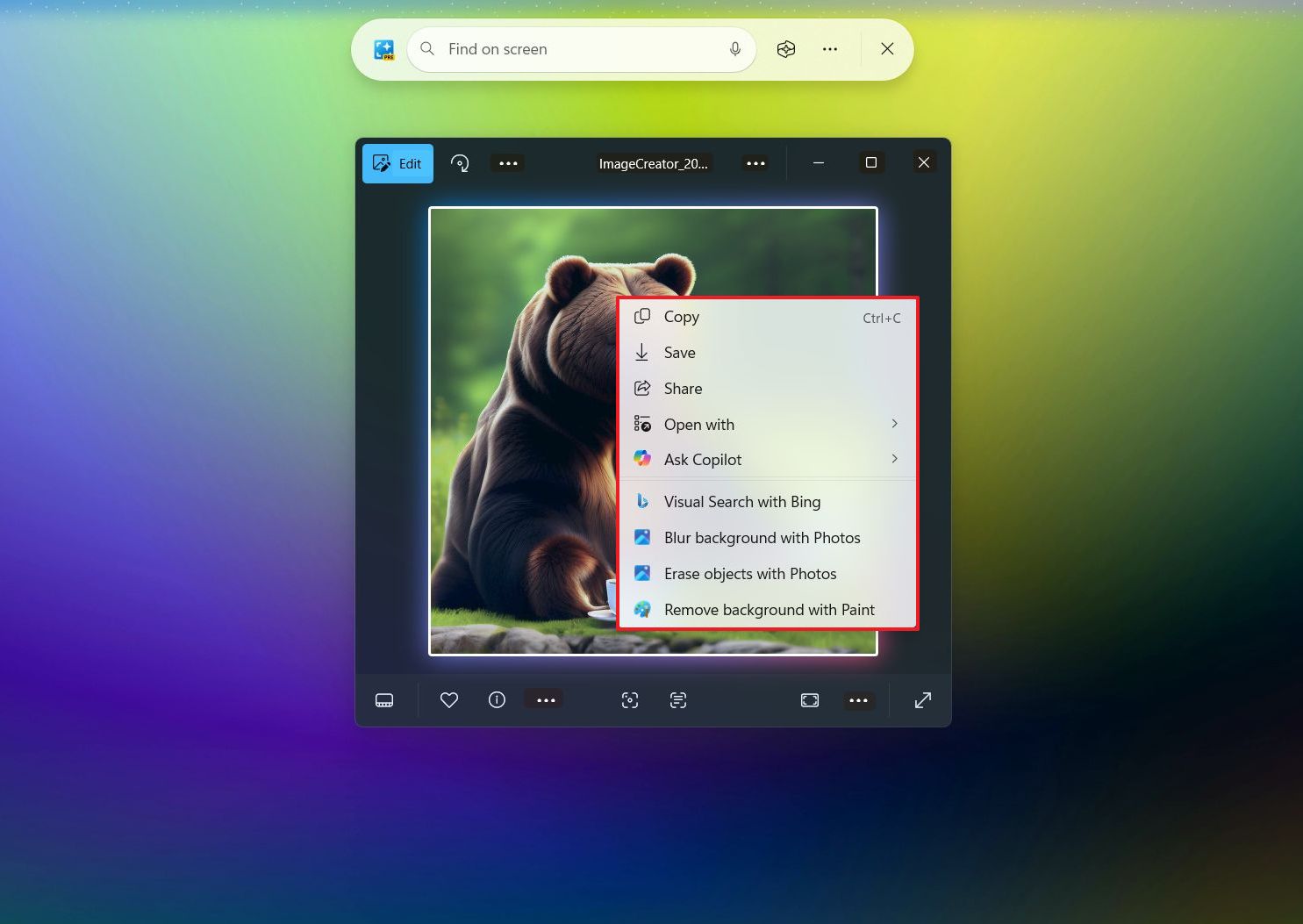
ما الجديد في بحث Windows؟
تقدم Microsoft أيضًا الفهرسة الدلالية (Semantic Indexing) لإدخال الذكاء الاصطناعي (AI) إلى ميزة بحث Windows، مما يمثل نقلة نوعية في طريقة تفاعلك مع نظام التشغيل.
الفهرسة الدلالية هي جزء لا يتجزأ من بحث Windows، وتعتمد على معالجة اللغة الطبيعية (NLP) المدعومة بالذكاء الاصطناعي لفهم استعلامات البحث الخاصة بك بنفس الطريقة التي يفهمها الإنسان. تخيل أنك تتحدث إلى شخص آخر؛ هذه الميزة تتيح لك البحث عن الملفات والإعدادات والمحتوى الآخر باستخدام لغة طبيعية ومحادثة سلسة، دون الحاجة إلى استخدام مصطلحات تقنية معقدة أو كلمات مفتاحية محددة.
من المهم التأكيد على أن الفهرسة الدلالية لا تحل محل بحث Windows التقليدي. بل هي إضافة قيمة تعزز تجربة البحث وتجعلها أكثر ذكاءً ومرونة. إنها طبقة إضافية من الفهم تضاف إلى قدرات البحث الحالية.
هذا يعني أنه يمكنك الاستمرار في استخدام الكلمات المفتاحية للبحث كما كنت تفعل دائمًا، ولكن الآن لديك خيار إضافي: يمكنك وصف ما تبحث عنه بعبارات طبيعية دون الحاجة إلى تحديد تفاصيل دقيقة حول الملف، مثل اسمه أو نوعه أو تاريخ إنشائه. على سبيل المثال، بدلًا من البحث عن “عرض تقديمي مبيعات الربع الثالث 2023″، يمكنك ببساطة أن تكتب “العرض التقديمي الذي قدمته عن مبيعات الربع الثالث من العام الماضي”. ستفهم الفهرسة الدلالية سياق طلبك وتعرض لك النتائج ذات الصلة.
الوصول إلى الفهرسة الدلالية
لاستخدام “بحث Windows” مع “الفهرسة الدلالية”، اتبع الخطوات التالية:
- افتح قائمة ابدأ أو بحث Windows من مستكشف الملفات.
- انقر على مربع البحث.
- اكتب استعلام البحث الخاص بك باستخدام لغة طبيعية. على سبيل المثال، “أظهر لي الصورة التي أنشأتها بالذكاء الاصطناعي عن دب يشرب القهوة”.
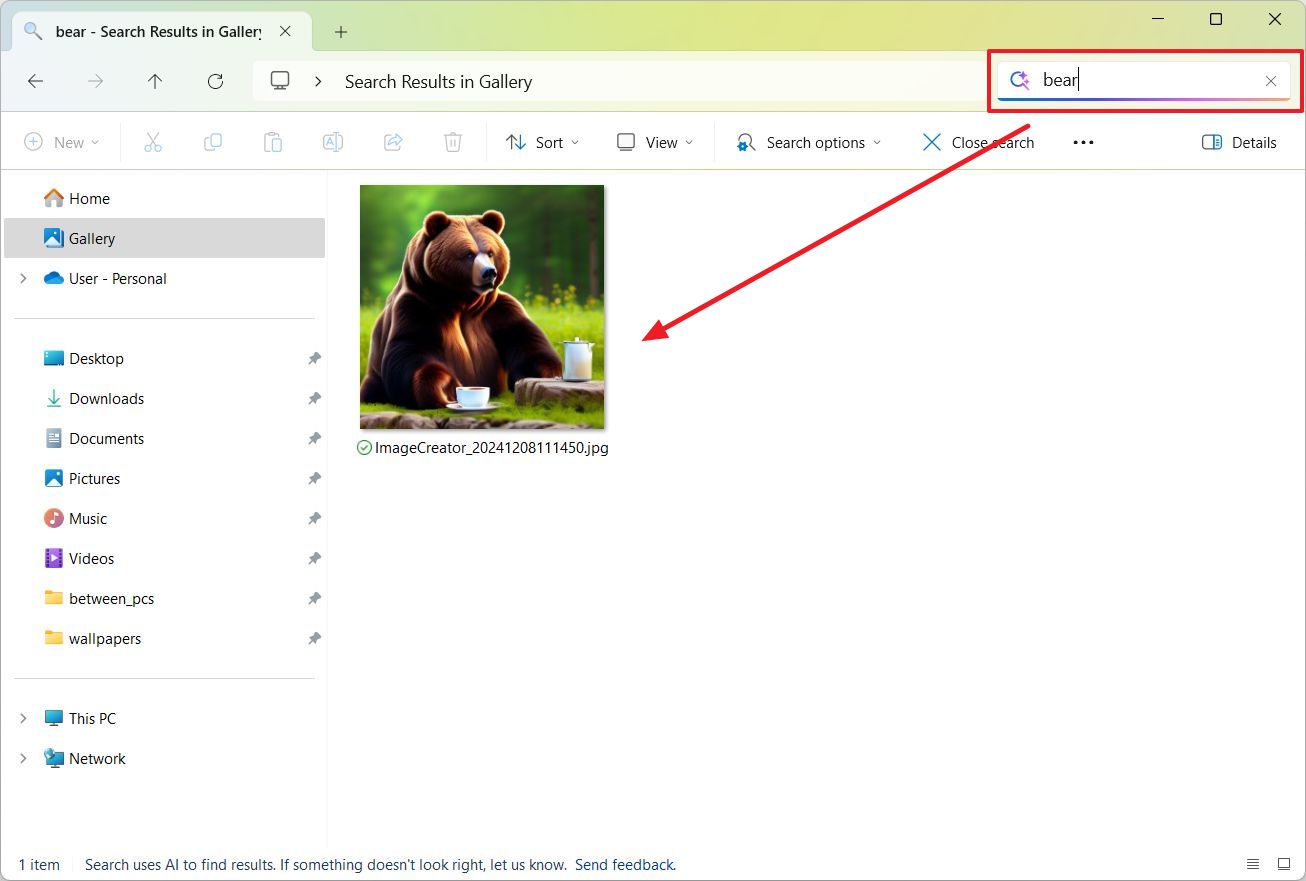
من المهم ملاحظة أن “الفهرسة الدلالية” ستعرض نتائج للصور المخزنة في السحابة بالإضافة إلى الملفات المخزنة محليًا على جهاز الكمبيوتر.
علاوة على ذلك، ستظهر التطابقات التامة للكلمات الرئيسية الخاصة بك داخل نص ملفاتك السحابية أيضًا في نتائج البحث.
تتوفر “الفهرسة الدلالية” في مربع البحث في قائمة ابدأ، وفي الصفحة الرئيسية لـ “بحث Windows”، وفي مربع البحث من شريط المهام، وفي مربع البحث الخاص بـ “مستكشف الملفات”، وفي تجربة البحث لتطبيق “الإعدادات”.
ستلاحظ أن ميزة الذكاء الاصطناعي لـ “بحث Windows” متاحة بسبب أيقونة البحث الجديدة الملونة التي تتضمن نجمتين وخطًا سفليًا ملونًا جديدًا في واجهة مربع البحث.
تغيير إعدادات البحث
لتحسين تجربة البحث لديك، توصي Microsoft بتمكين خيار “المحسّن”:
- افتح Settings (الإعدادات).
- انقر على Privacy & security (الخصوصية والأمان).
- في الجانب الأيمن، انقر على صفحة Searching Windows (البحث في Windows).
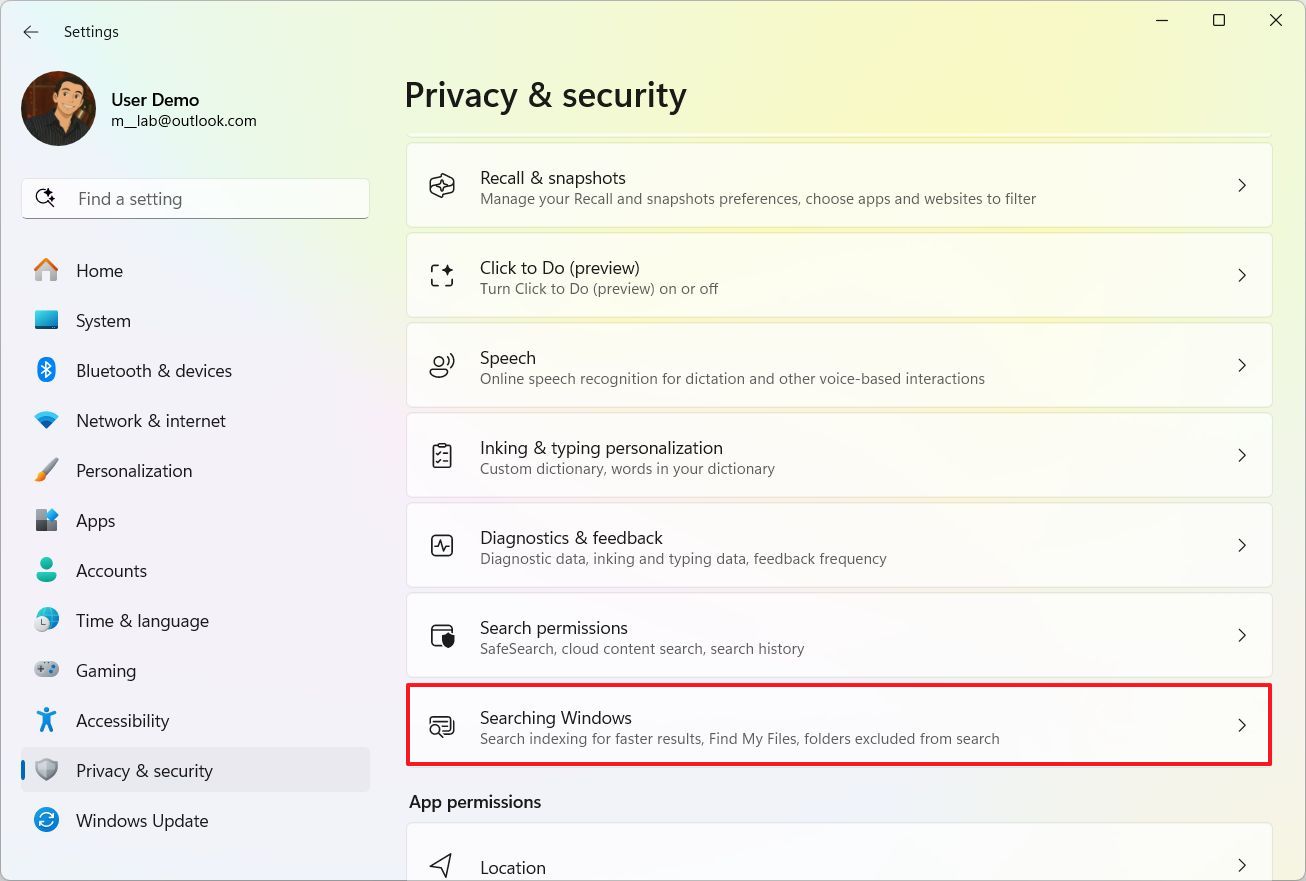
- انقر على إعداد “Find my files” (العثور على ملفاتي).
- حدد خيار Enhanced (المحسّن).
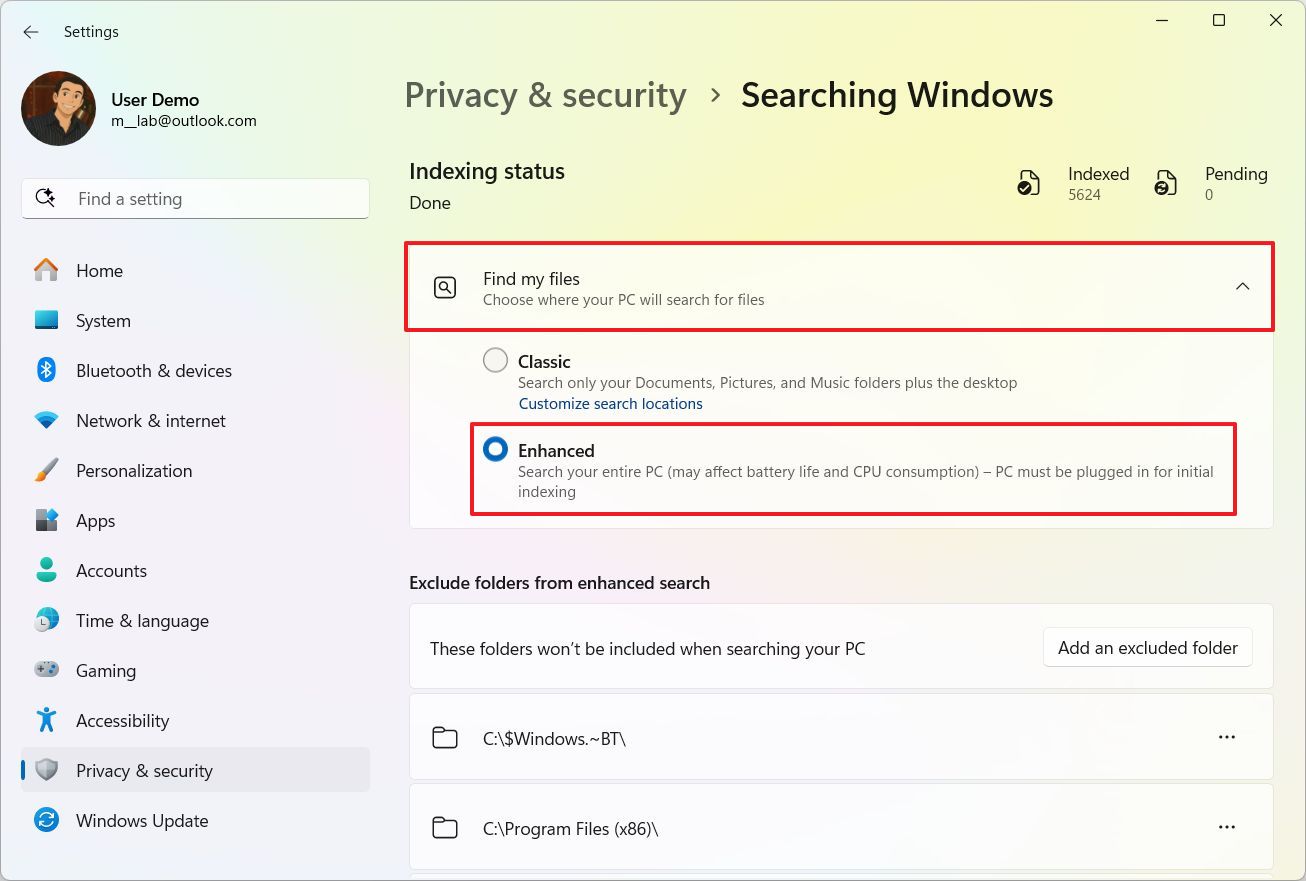
بعد إكمال هذه الخطوات، يجب أن تكون نتائج البحث أكثر دقة وملاءمة لاحتياجاتك.
متطلبات النظام
تعتبر ميزات Windows Recall و Click to Do والفهرسة الدلالية لـ Windows Search حصرية لأجهزة Copilot+ PCs، مما يعني أنها غير متاحة لأجهزة الكمبيوتر المحمولة والمكتبية الحالية التي لا تحتوي على وحدة معالجة عصبية (NPU). هذه الميزات تعتمد بشكل كبير على قدرات الذكاء الاصطناعي المضمنة في NPU لتقديم أداء فعال وسريع.
عادةً ما يتضمن جهاز Copilot+ PC الحد الأدنى من متطلبات الأجهزة التالية لضمان تجربة مستخدم مثالية:
- المعالج: وحدة معالجة مركزية (CPU) ARM أو x86 مع وحدة معالجة عصبية (NPU) بقدرة 40 TOPS أو أكثر. هذا يضمن قدرة الجهاز على التعامل مع مهام الذكاء الاصطناعي بكفاءة عالية.
- الذاكرة: 16GB أو أكثر من ذاكرة الوصول العشوائي (RAM). الذاكرة الكافية ضرورية لتشغيل التطبيقات المتعددة بسلاسة، خاصةً تلك التي تعتمد على الذكاء الاصطناعي.
- التخزين: 256GB أو أكثر من محرك أقراص الحالة الصلبة (SSD). يوفر SSD سرعة قراءة وكتابة بيانات فائقة، مما يقلل من أوقات التحميل ويحسن الأداء العام للنظام.
- الأمان: TPM (وحدة النظام الأساسي الموثوق بها) 2.0. يضمن TPM 2.0 توفير طبقة إضافية من الأمان لحماية بياناتك الحساسة.
إذا كان لديك جهاز ARM، فيجب أن يحتوي على أحد أحدث معالجات Snapdragon X Series من Qualcomm. أما إذا كان لديك جهاز يعتمد على AMD أو Intel، فيجب أن يحتوي على أحد معالجات Ryzen AI 300 Series أو Ryzen AI PRO 300 & AI Max PRO Series، وعلى Intel، يجب أن يحتوي الجهاز على أحد معالجات Core Ultra 200V Series. هذه المعالجات مصممة خصيصًا لتوفير أداء محسن في مهام الذكاء الاصطناعي، مما يجعلها مثالية لأجهزة Copilot+ PCs.
الحصول على مزايا الذكاء الاصطناعي
إذا كنت تمتلك جهاز Copilot+ PC، يمكنك الآن تنزيل وتفعيل ميزات Windows Recall و Click to Do والفهرسة الدلالية (Semantic Indexing) باستخدام أحدث إصدار تجريبي من تحديث الأمان لشهر مايو 2025، والذي تحدده Microsoft حاليًا كتحديث أبريل 2025 غير الأمني. هذا التحديث يمثل خطوة هامة للاستفادة من أحدث تقنيات الذكاء الاصطناعي المدمجة في نظام التشغيل Windows.
لتحديث نظامك يدويًا، اتبع الخطوات التالية بدقة لضمان تثبيت التحديث بشكل صحيح والاستفادة من الميزات الجديدة:
- افتح الإعدادات (Settings).
- انقر على Windows Update.
- فعّل خيار “الحصول على آخر التحديثات بمجرد توفرها” (“Get the latest updates as soon as they’re available”). هذا الخيار يضمن أن نظامك سيقوم بتنزيل وتثبيت التحديثات الجديدة تلقائيًا بمجرد إصدارها من قبل Microsoft.
- انقر على زر “التحقق من وجود تحديثات” (“Check for updates”).
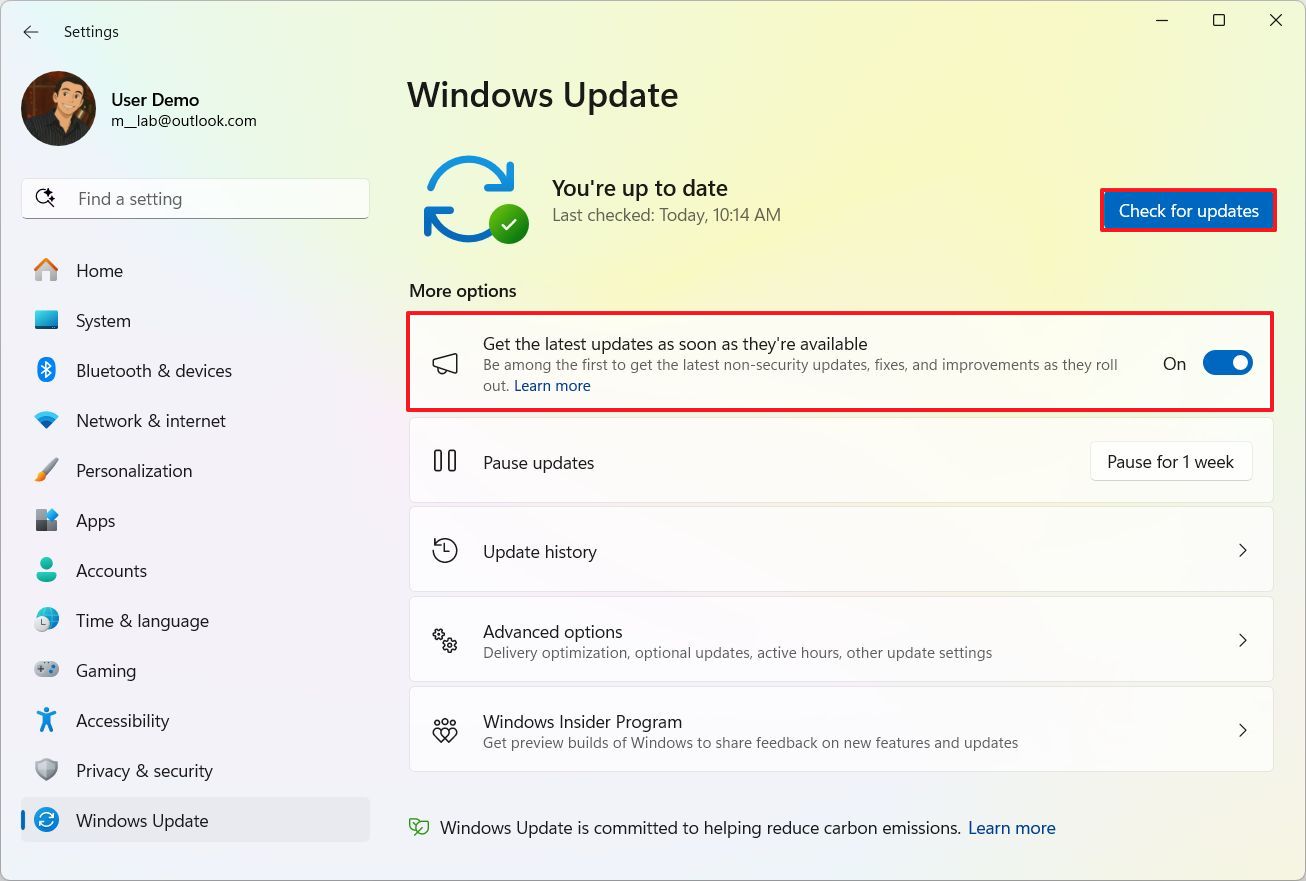
بعد إكمال هذه الخطوات، يجب أن يقوم النظام بتنزيل وتثبيت التحديث KB5055627، الذي يتضمن الميزات الجديدة. هذا التحديث ضروري للاستفادة من التحسينات والوظائف الجديدة التي تقدمها Microsoft.
من المهم ملاحظة أن Microsoft تقوم بطرح هذه الميزات تدريجيًا، وحتى بعد تثبيت التحديث، قد يستغرق الأمر بعض الوقت قبل أن تتمكن من الوصول إليها. هذا يعني أنه قد لا ترى الميزات الجديدة فورًا بعد التحديث، لذا يرجى التحلي بالصبر.
أيضًا، ستكون هذه الميزات متاحة في البداية في بعض الأسواق فقط. ومع ذلك، من المتوقع ألا تصل ميزات Recall و Click to Do إلى المنطقة الاقتصادية الأوروبية حتى وقت لاحق في عام 2025. هذا التأخير يرجع إلى بعض الاعتبارات التنظيمية والقانونية.
أخيرًا، هذه الميزات الثلاثة مُحسَّنة حاليًا للغات الإنجليزية والصينية (المبسطة) والفرنسية والألمانية واليابانية والإسبانية فقط. هذا يعني أن تجربة المستخدم قد تكون أفضل عند استخدام هذه اللغات، وقد يتم إضافة دعم للغات أخرى في المستقبل.


Comments are closed.